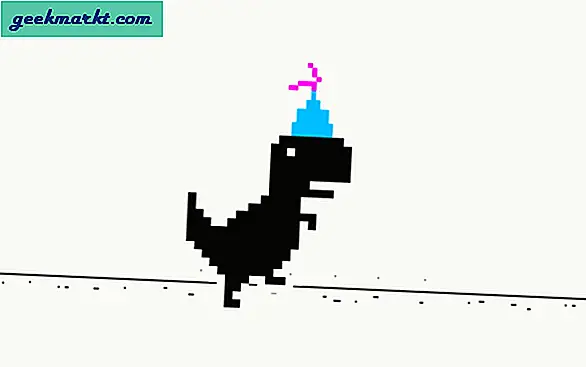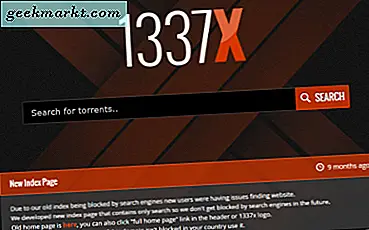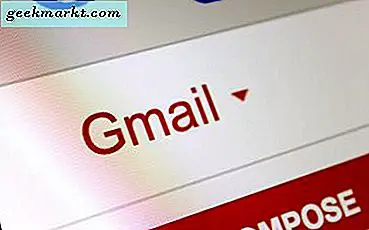‘ถ้ามันใช้งานได้และไม่ดูแย่เกินไปก็ปล่อยให้เป็นแบบนั้น’ - นี่คือสิ่งที่ฉันทำตาม อย่างไรก็ตามฉันเกลียดหน้าจอเข้าสู่ระบบ windows 10 ใหม่ วอลล์เปเปอร์ด้านหลังน่าเบื่อและนอกจากนี้ยังไม่มีตัวเลือกในการเปลี่ยน

ตอนนี้เราจะเห็นหน้าจอเข้าสู่ระบบนี้เช่น 10 ครั้งต่อวัน และถ้าคุณไม่ชอบจริงๆทำไมไม่เปลี่ยน แต่อย่างไร? ไม่มีตัวเลือกในการตั้งค่า windows ขวา? (หน้าจอล็อกเป็นคนละเรื่อง)
เช่นเคยหากไม่มีตัวเลือกเริ่มต้นนักพัฒนาอิสระจะหาทางได้ และในครั้งนี้ผู้คนที่ดีใน MyDigitalLife ได้เข้ามาทำงาน
ตอนนี้ฉันรู้ว่าฉันไปงานปาร์ตี้สาย นี้ทำย้อนหลังไปนานแล้ว แต่ในตอนนั้นมันไม่เสถียรและทำให้เกิดข้อผิดพลาดในการเข้าสู่ระบบสำหรับผู้ใช้จำนวนมาก (การอัปเดตผลักดันของ Microsoft) แต่ตอนนี้มันค่อนข้างเสถียร
นี่คือวิธีเปลี่ยนหน้าจอเข้าสู่ระบบ Windows 10
ดาวน์โหลด Win10BGChanger ไฟล์จาก GitHub เป็นไฟล์ zip ขนาดเล็ก 2 MB ตรวจสอบให้แน่ใจว่าคุณดาวน์โหลดเวอร์ชันล่าสุด - เวอร์ชันที่อยู่ด้านบน
เมื่อเสร็จแล้วเพียงแค่คลายซิปโดยใช้ 7Zip หรือโปรแกรมบีบอัดใด ๆ ที่คุณใช้ คุณจะมีสองตัวเลือก - บรรทัดคำสั่งและ GUI เปิดโฟลเดอร์ GUI แล้วคุณจะเห็นไฟล์ exe ไฟล์เดียว เรียกใช้มันไม่จำเป็นต้องติดตั้งใด ๆ

และส่วนที่เหลือเป็นตัวอธิบาย คุณอาจได้รับการแจ้งเตือนบางอย่างเช่น - ใช้มันด้วยความเสี่ยงของคุณเอง นี่เป็นมาตรการป้องกันที่ผู้พัฒนาดำเนินการโดยพิจารณาจากผลกระทบในอดีต คลิกใช่เพื่อดำเนินการต่อ
ตอนนี้เมื่อแอปเปิดขึ้นให้คลิกที่ไอคอนโฟลเดอร์ที่ด้านบนขวาและเลือกวอลเปเปอร์ใหม่สำหรับหน้าจอเข้าสู่ระบบของคุณและใช้การเปลี่ยนแปลง

เพียงเท่านี้ปิดโปรแกรมแล้วกด Win + L บนแป้นพิมพ์คุณจะเห็นวอลเปเปอร์หน้าจอเข้าสู่ระบบที่เพิ่มเข้ามาใหม่